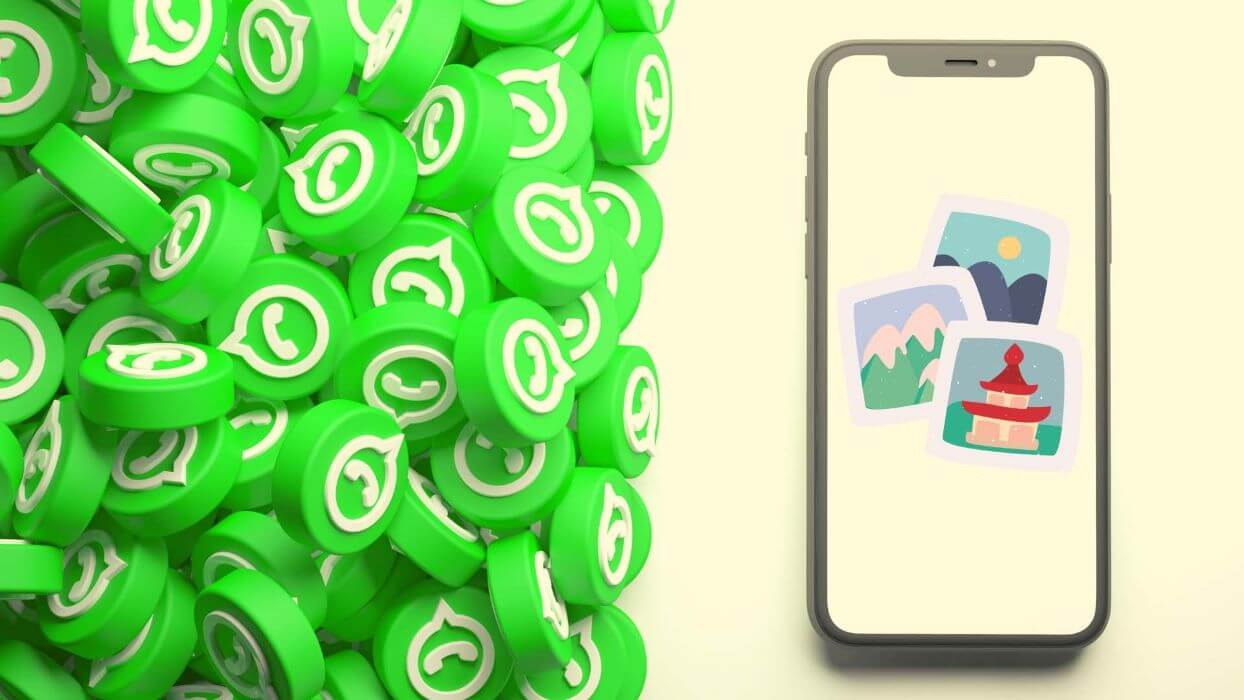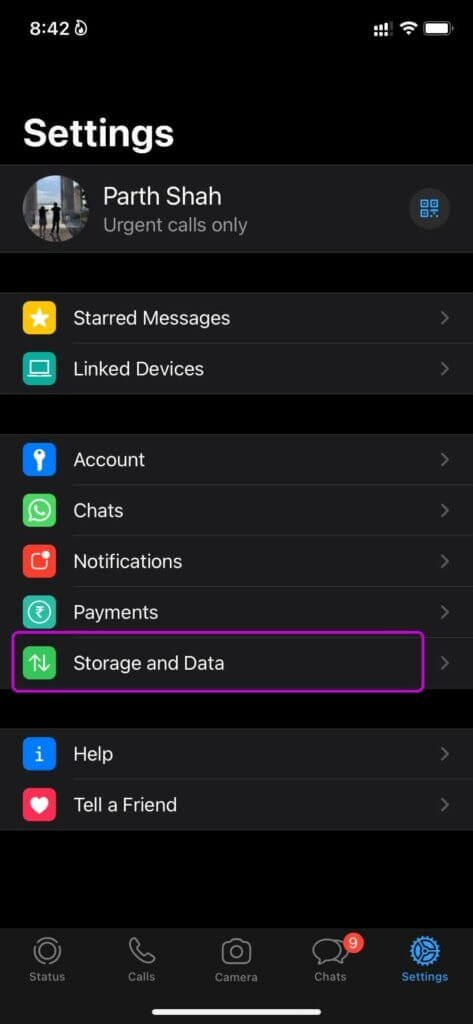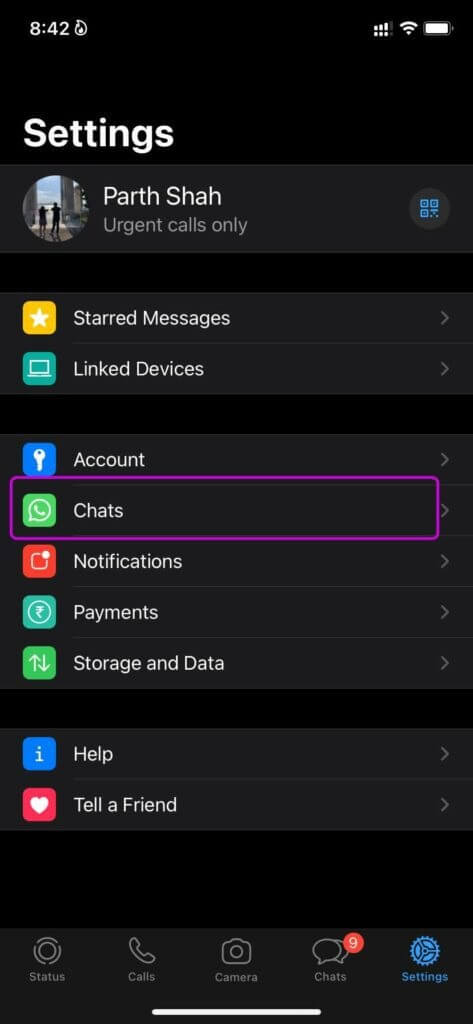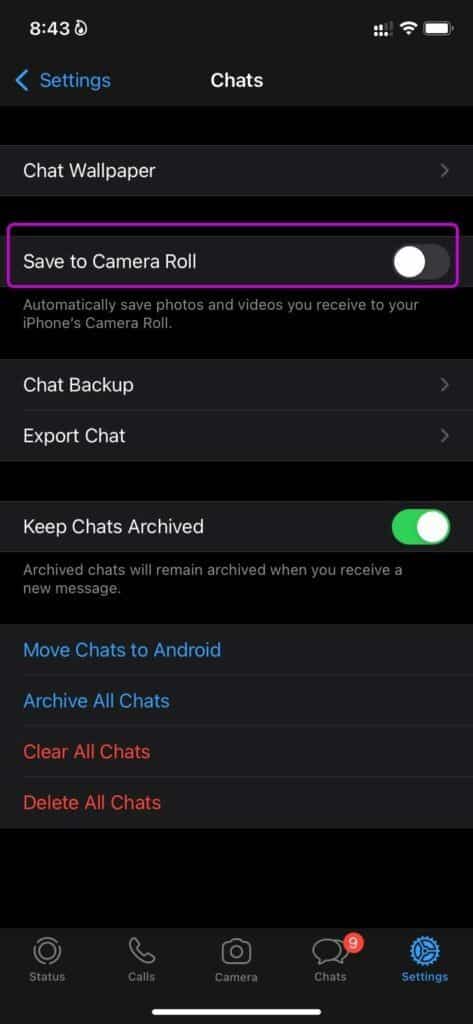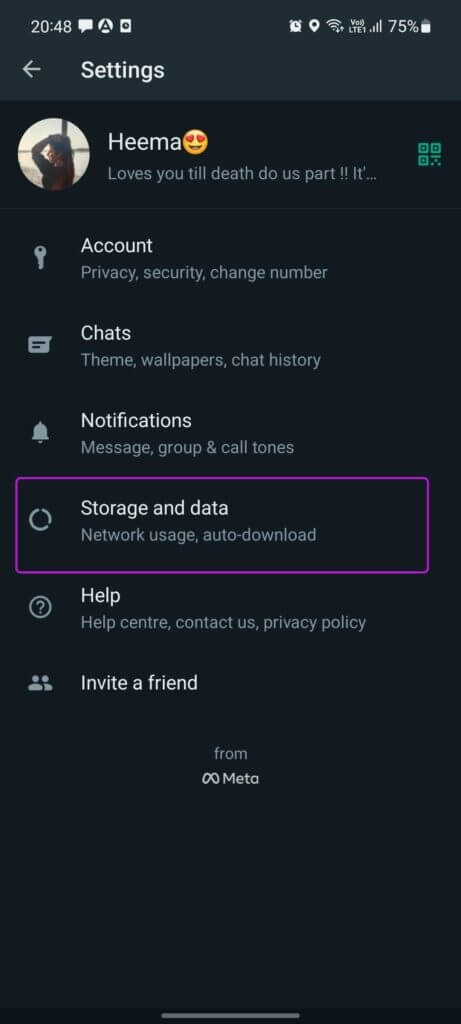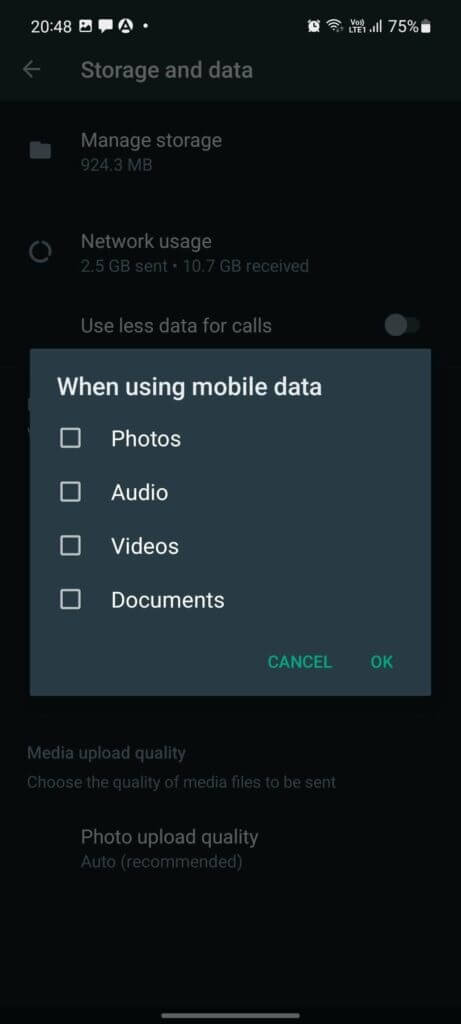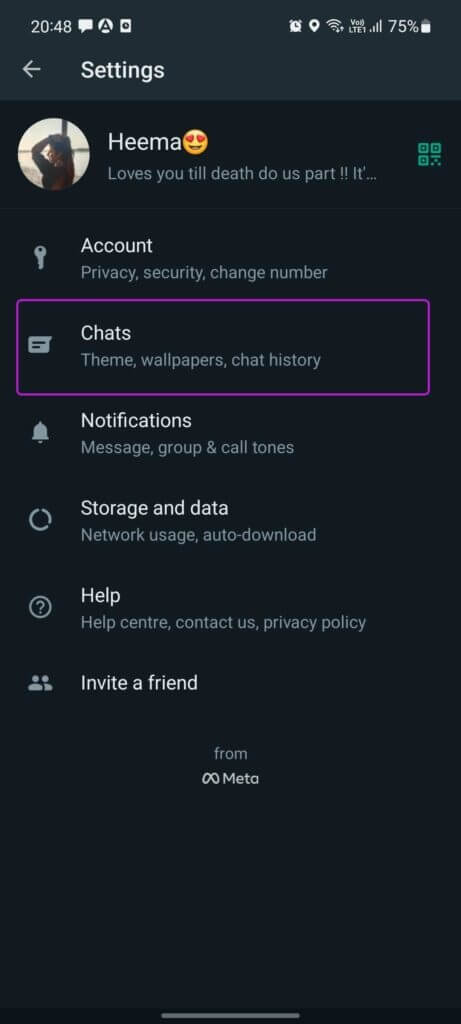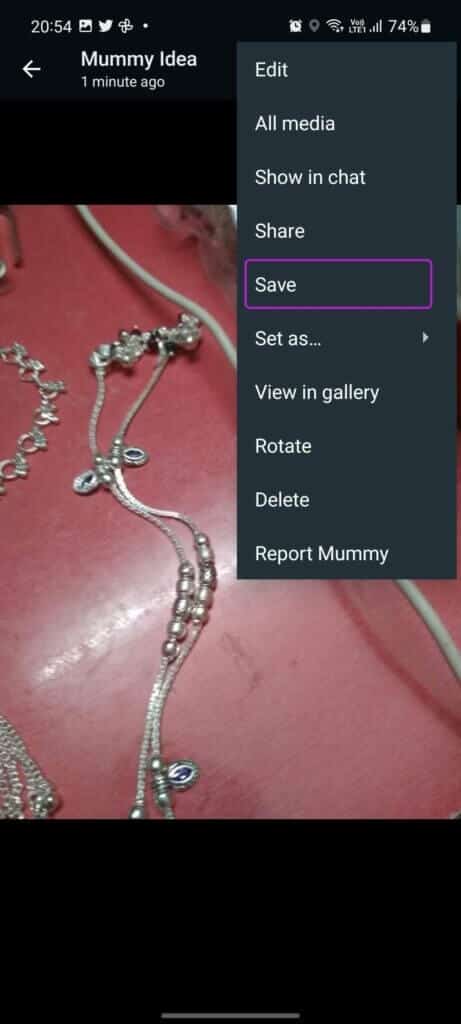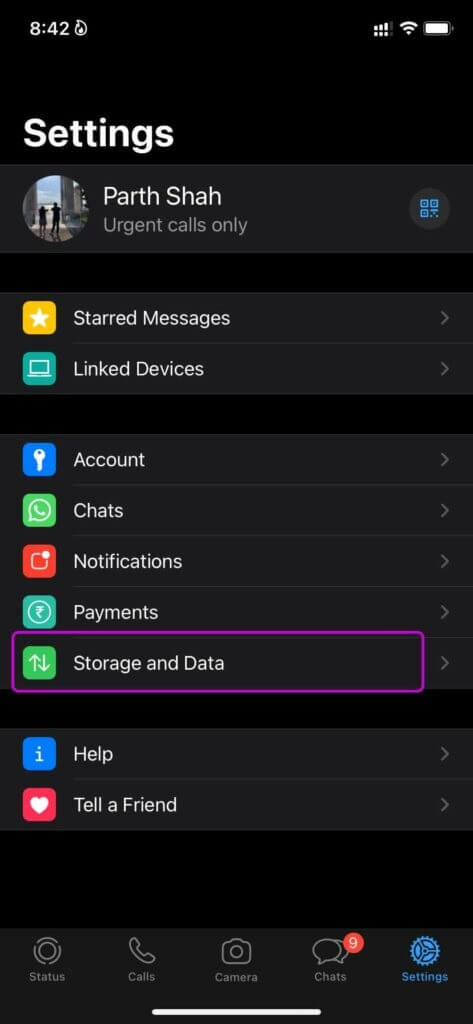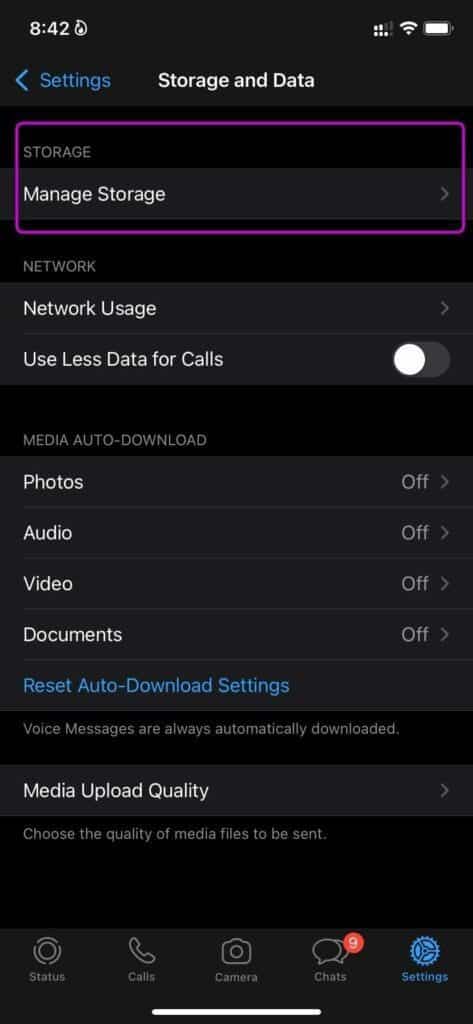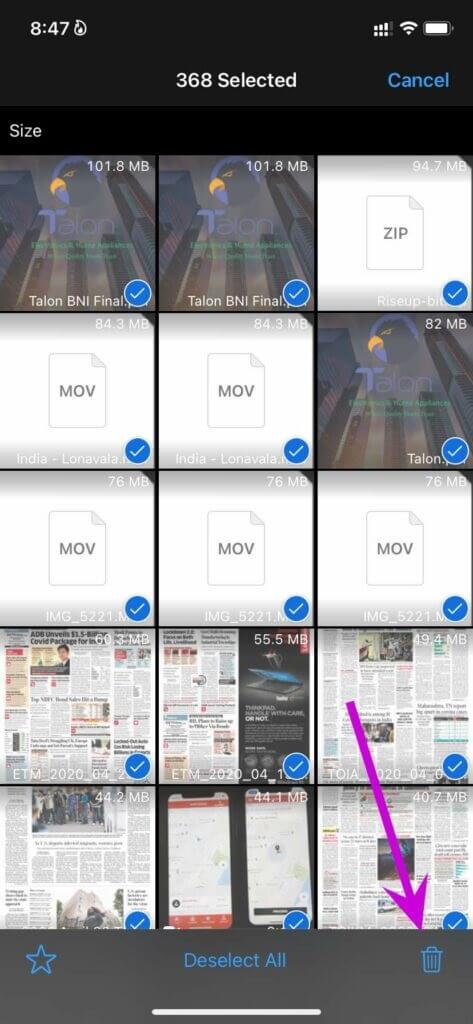So verhindern Sie, dass WhatsApp Fotos auf iPhone und Android speichert
Wenn Sie Teil von Zehnern sind WhatsApp-Gruppen Sie werden sicherlich jeden Tag Hunderte von Fotos und Videos erhalten. Und wenn das automatische Download-Medium aktiviert ist, kann es den Speicherplatz auf Ihrem iPhone oder Android-Gerät schnell füllen. Glücklicherweise können Sie verhindern, dass WhatsApp Fotos und Videos automatisch auf iPhone und Android speichert.
1. Verhindern Sie, dass WhatsApp Bilder auf dem IPHONE speichert
Zuerst zeigen wir Ihnen, wie Sie den automatischen Download von Medien auf dem iPhone deaktivieren. Es ist sehr nützlich für diejenigen, die einen engen mobilen Datentarif haben. Führen Sie die folgenden Schritte aus, um Änderungen im Menü „Einstellungen“ vorzunehmen WhatsApp.
Schritt 1: Öffnen WhatsApp auf dem iPhone und gehe zu Einstellungen.
Schritt 2: Lokalisieren Speicher und Daten.
3: Du wirst eine Auswahl finden Automatischer Download von Medien.
Schritt 4: Gehe zu Alle Menü - Fotos, Audio, Video, Dokumente und deaktivieren automatischer Download für jeden Medientyp.
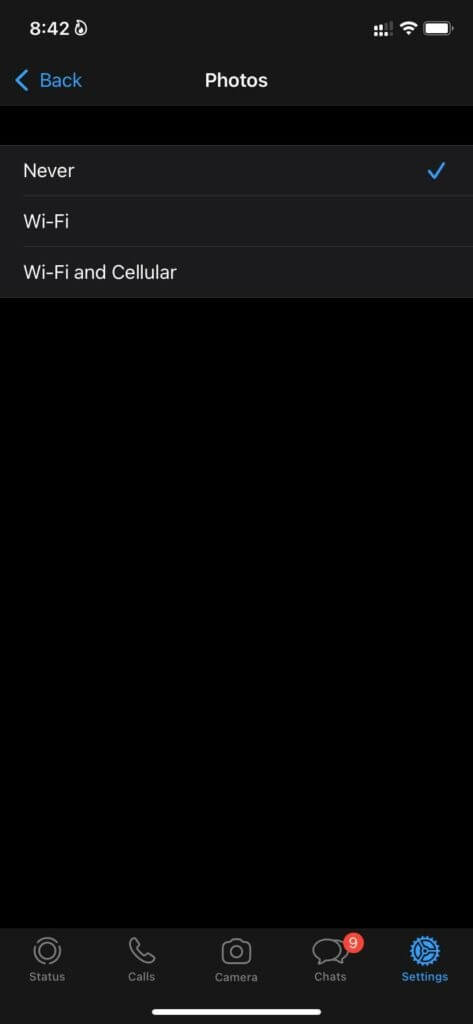
Sie können den automatischen Download von Medien über Wi-Fi aktivieren, aber Wi-Fi und Mobilfunk nicht auswählen.
Deaktivieren Sie das Speichern in Camera Roll
Sie haben den automatischen Download von Medien in WhatsApp für iPhone bereits deaktiviert. Wenn Sie jedoch versuchen, ein Foto oder Video in WhatsApp herunterzuladen, speichert die App es automatisch in der Kamerarolle auf dem iPhone.
Wenn der iCloud-Upload auf Ihrem iPhone aktiviert ist, sehen Sie am Ende auch diese unnötigen Fotos und Videos von WhatsApp, die auf iCloud-Server hochgeladen werden.
Schritt 1: einschalten WhatsApp auf dem iPhone.
Schritt 2: Gehe auf die Registerkarte "Einstellungen".
3: Lokalisieren chattet.
Schritt 4: deaktivieren In Kamerarolle speichern umschalten Und Sie sind in Ordnung.
Nachdem Sie die obigen Schritte ausgeführt haben, finden Sie hier den aktuellen Status des WhatsApp-Kontos auf dem iPhone.
Sie erhalten weiterhin neue Fotos und Videos in persönlichen Chats und WhatsApp-Gruppen. Sie können drücken Download-Symbol Für eingehende Medien und einen Blick auf den Inhalt.
Wenn Sie dieses bestimmte Foto oder Video in der iPhone Fotos App speichern möchten, tippen Sie auf Bild und öffnen Inspektion.
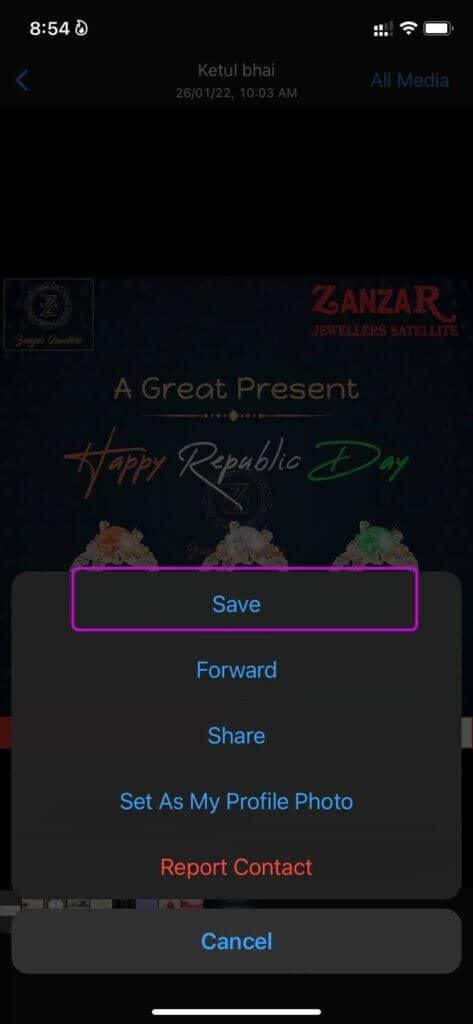
Klicke auf Teilen-Symbol unten und Sie haben mehrere Optionen wie Speichern, Umleitung ، Teilen , وAls Profilbild festlegen. Klicke auf Speichern und speichern Sie Medien in der Galerie. Auf diese Weise speichern Sie Dateien nur selektiv und überladen Ihren Telefonspeicher nicht mit ungeeigneten Medien.
2. STOPPEN SIE WHATSAPP, FOTOS AUF ANDROID ZU SPEICHERN
WhatsApp für Android bietet im Vergleich zu seinem iPhone-Pendant eine andere Navigation. Führen Sie die folgenden Schritte aus, um zu verhindern, dass WhatsApp Fotos und Videos auf Android speichert.
Schritt 1: Öffnen WhatsApp على Android und klicke Drei-Punkte-Menü oben.
Schritt 2: geh zum die Einstellungen und öffnen Speicher und Daten.
3: Wählen Sie unter Automatischer Medien-Download aus Bei der Nutzung mobiler Daten und deaktivieren Alle Arten von Medien aus dem Popup-Menü.
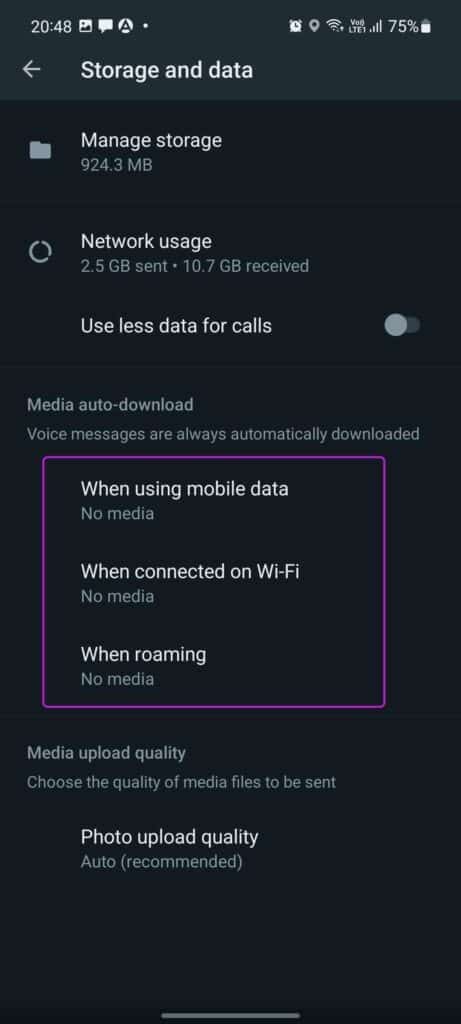
Deaktivieren Sie Medien-Downloads in die Android-Galerie
Ähnlich wie beim iPhone haben Sie die Möglichkeit, das Speichern heruntergeladener Medien in Ihrer Telefongalerie zu deaktivieren.
Schritt 1: einschalten WhatsApp auf Android und gehen Sie zu Einstellungen.
Schritt 2: Lokalisieren chattet.
3: Umschalter deaktivieren Medienvision Aus einer Liste Chat Einstellungen.
Von nun an werden die Medien weder das WhatsApp-Gespräch noch die Gruppe verlassen. Sie müssen das Foto oder Video manuell in der Telefongalerie speichern.
Schritt 1: Klicke auf Bild أو das Video die Sie in WhatsApp sehen möchten.
Schritt 2: Öffnen Vorschau des Fotos oder Videos.
3: Lokalisieren Drei-Punkte-Liste oben und wählen Sie speichern.

Verwalten Sie den Medienspeicher in WhatsApp
Sie haben erfolgreich verhindert, dass WhatsApp alle Arten von Mediendateien auf Android und iPhone speichert. Aber was ist mit vorhandenen Mediendateien? WhatsApp bietet einen übersichtlichen Speichermanager für Sie.
Schritt 1: Öffnen WhatsApp und gehe zu Einstellungen.
Schritt 2: Lokalisieren Speicher und Datenliste.
3: Klicke auf Speicherverwaltung.
Schritt 4: In der folgenden Liste sehen Sie eine detaillierte Aufschlüsselung der WhatsApp-Medien. Klicke auf Media-Dateien Größer als 5 MB, und löschen Sie sie von Ihrem Telefon.
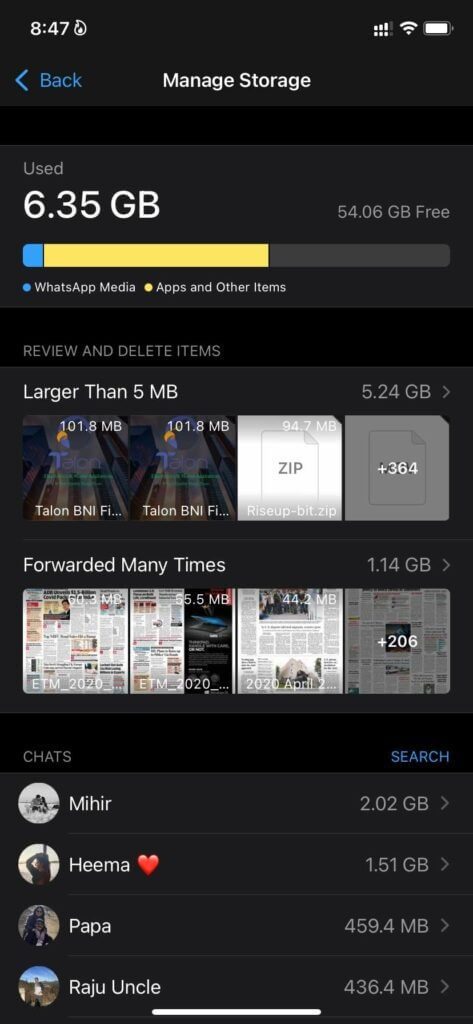
WHATSAPP-Medien effizient verwalten
Die standardmäßigen WhatsApp-Einstellungen laden eingehende Fotos, Videos und Gifs automatisch herunter und speichern sie im Telefonspeicher. Es verbraucht Ihre Internetbandbreite sowie wertvollen Speicherplatz auf Ihrem Telefon. Wenn Sie nicht aufpassen, können Sie die Telefongalerie mit unzähligen füllen guten morgen bilder. Anstatt sie manuell zu entfernen, können Sie einige Änderungen an den Einstellungen in WhatsApp vornehmen und verhindern, dass die App Bilder speichert.